ホームページ >ソフトウェアチュートリアル >オフィスソフトウェア >エクセルを使った計算方法
エクセルを使った計算方法
- WBOYWBOYWBOYWBOYWBOYWBOYWBOYWBOYWBOYWBOYWBOYWBOYWB転載
- 2024-03-20 15:20:37979ブラウズ
Excel を使用して計算を行う方法は、多くの会社員や学生が遭遇する一般的な問題です。毎日の仕事や勉強では、Excel の強力な計算機能を使用して、複雑なデータ処理と分析を迅速に完了できます。この記事では、PHPエディターのBaicaoが、誰でも簡単にExcelの計算スキルを習得できるように、基本的な四則演算や関数の使い方、データのフィルタリングや並べ替えなど、Excelを使ってさまざまな計算を行う方法を詳しく紹介します。仕事や勉強の効率が上がります。
1. まず、最も簡単な操作をいくつか実行してみましょう。 Excel ソフトウェアを開き、セルを選択し (A1 を例にします)、fx の位置に =150-10 と入力して、入力ボックスを閉じます。A1 のデータは 140 に変更されましたか? もちろん、次のこともできます。 A1 に =150-10 を直接入力して Enter キーを押しても効果は同じです。
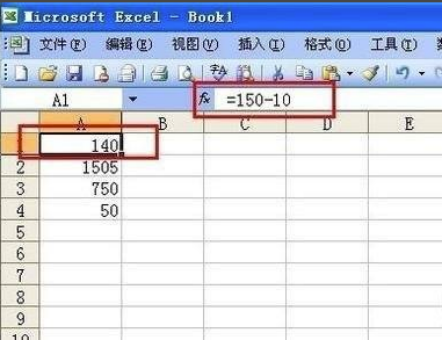
2. 上記の演算は、足し算、引き算、掛け算、割り算などの四則演算に応用できます。ここで、いくつかの高度なテクノロジーを見てみましょう。Excel の各セルには独自の一意の名前があり、通常は A1、B1 などとして表示されます (特定の位置は下の図に示されています)。この一意性が計算対象となります。次へ. 操作の前提条件。
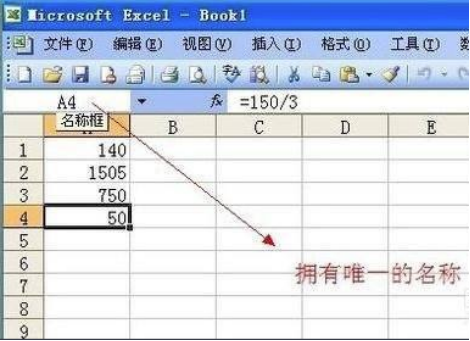
3. 入力データのないセル(例としてB1)を選択し、四則演算も行いますが、直接データを入力するのではなく、「計算」を使用します。 A1 や A4 などの既存のデータ。具体的な操作手順は前と同じです。唯一の違いは、特定の数値をセルの名前に変更し、入力ボックスをそのままにすることです。
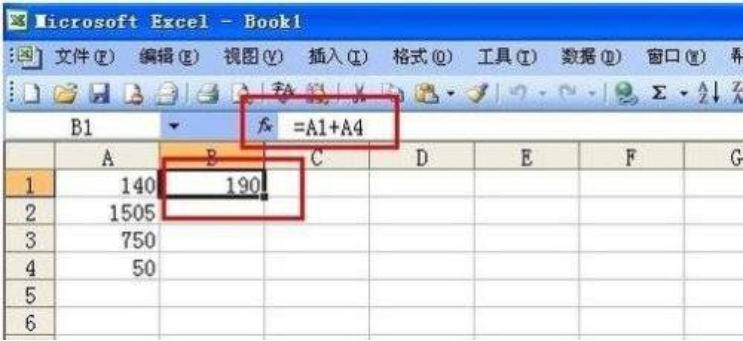
4. Excel には多くの計算関数が統合されており、これが Excel の存在意義であり、データ処理に Excel を使用する理由です。エクセル。まず、「挿入」オプションをクリックし、次に「関数」をクリックします。これは、Excel に統合された処理関数です。もちろん、ショートカットをクリックして関数リストにアクセスすることもできます。
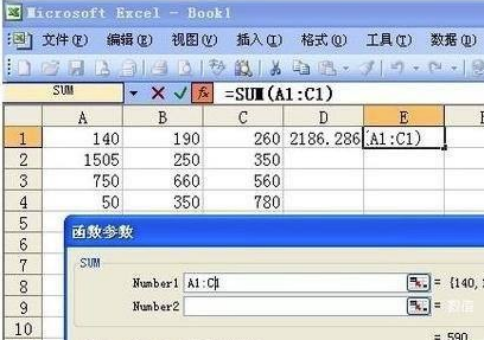
5. もっと単純な合計をしてみましょう。まず合計を計算するセルを選択し、次に関数の挿入をクリックして合計関数 (SUM) を見つけ、A1:C1 などの合計範囲を入力します。ここで、 は範囲の計算に使用される「to」を表します。 A1 から C1 までのデータの合計を求め、[OK] をクリックします。もちろん、この関数に慣れている場合は、[fx] ボックスに =SUM(A1:C1) を直接入力して同じ合計を得ることができます。
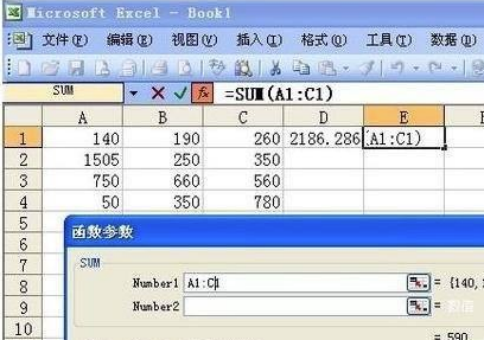
6. 友人からは「何百ものデータがあるのに、一つ一つ入力するのは疲れる。」と聞かれることがありますが、Excel というソフトがこれを考えてくれたので、のみ 関数を入力する必要があるのは 1 回だけであり、関数をバッチで適用できます。 。
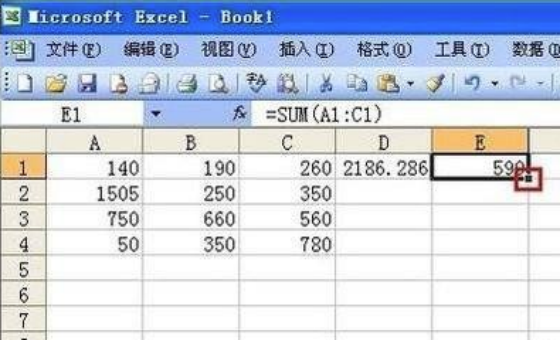
上記は、「Excel でどのように計算するか」という問題の詳細な解決策です。上記の方法を通じて、必要な結果に応じて計算する必要があるさまざまなデータを簡単に計算できます。もちろん、上記の紹介はExcelの基本的な計算方法だけで、足し算、引き算、掛け算、割り算の計算や、簡単な計算関数の使い方など、全部覚えましたか?今すぐ試してみてください!
以上がエクセルを使った計算方法の詳細内容です。詳細については、PHP 中国語 Web サイトの他の関連記事を参照してください。

